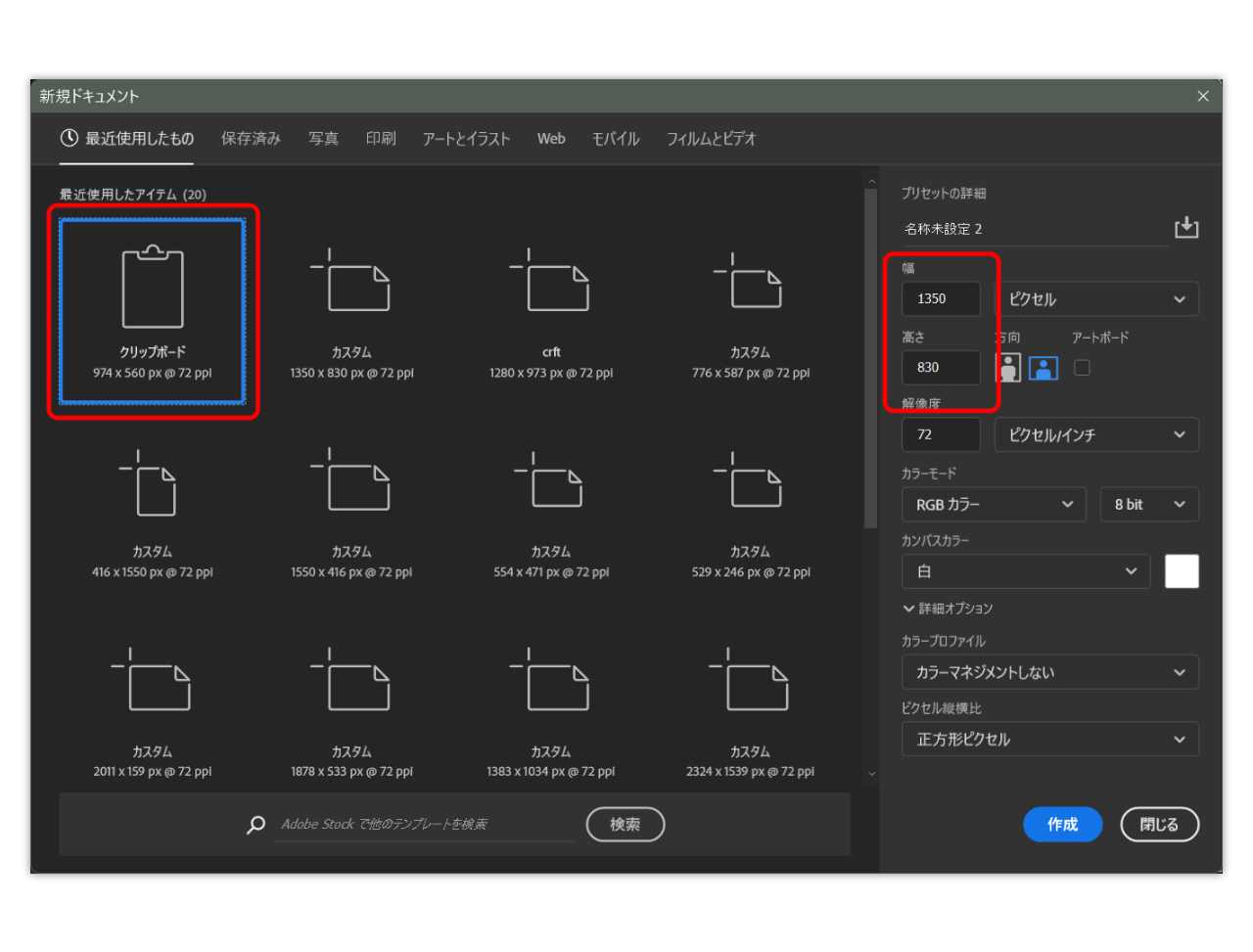新規ファイルでカンバスがクリップボードの大きさにならない
画像をコピーしてPhotoshopの新規ファイルにしたい
例えばウェブサイトで使われている画像をブラウザの画像をコピーでコピーしてPhotoshopの新規ファイルにしたい。
クリップボードに画像が一時的保存されていて、Photoshopで新規ファイルを選択すると一時保存された画像のサイズが自動的にPhotoshopの新規ファイルの大きさに適用されて、ペーストするだけでドンピシャの状態になるはずです。
ところが、Photoshop v23.4.1 にアップデートしてからクリップボードのサイズがカンバスサイズに反映されない現象に悩まされています。
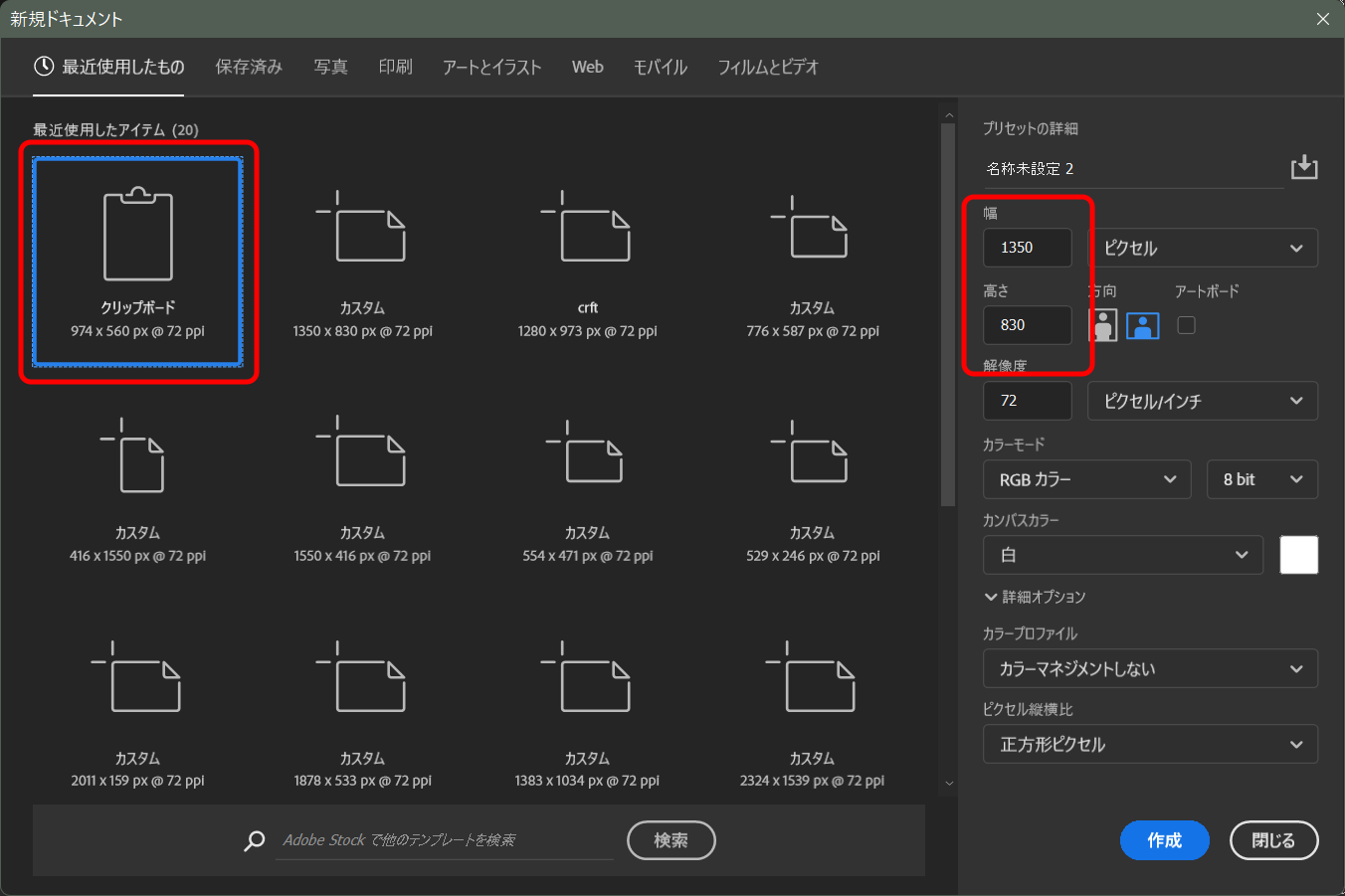
キャプチャ画像を見ると、クリップボードに一時保存されている画像サイズは974 x 560ピクセルですが、新規ドキュメントに自動的に挿入されているカンバスサイズは1350 x 830ピクセルになっています。
使っていて気づきましたが、この1350 x 830ピクセルはPhotoshopの中で直近で使っていたカンバスのサイズになっているようです。
回避方法
別のアイコンをクリックして改めてクリップボードをクリックする
クリップボード下の数値を改めて入れれば良いんですが、毎回発生する作業と思うと少し煩わしいです。
クリップボードのアイコン部分をクリックすると、クリップボードの値が挿入されるかと思って、クリックしても挿入されません。
この操作、変なクセを発見しました。
一回別のプリセット、例えば横の前回使用したカスタムをクリックして、再びクリップボードのアイコンをクリックすると、新規ドキュメントのカンバスサイズにクリップボードのものが挿入されます。
根本的な解決方法ではありませんが、数値をキーボードで入力するよりはストレスがないと思います。
従来の新規ドキュメントを使う
コメント欄でみゃーさん より、教えていただいた方法です。
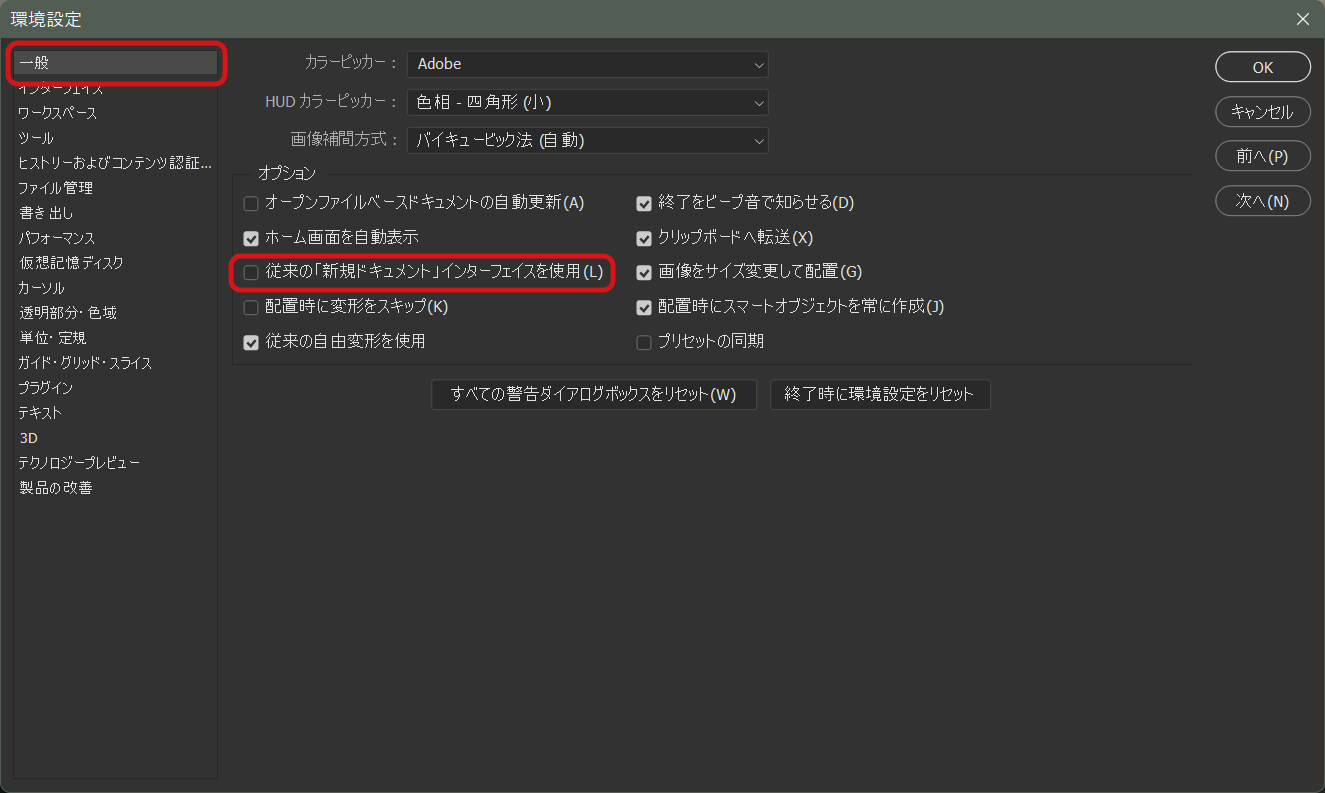
環境設定の一般で従来の「新規ドキュメント」インターフェイスを使用にチェックをいれて、新規ドキュメントの画面を従来のものに切り替えると、クリップボード問題が解消されます!
問題がおきている環境
このクリップボードのサイズが反映されない問題が起きている環境は以下の通りです。
- Windows 11
- Photoshop v23.4.1
解決方法を見つけたら、この記事に追記したいと思います。
一連の問題はバグだったようでバージョンアップデートで修復されたようです。
-
新規ファイルでカンバスがクリップボードの大きさにならないの関連リンク